Importante: O suporte para o Office 2016 e Office 2019 terminou a 14 de outubro de 2025. Atualize para o Microsoft 365 para trabalhar em qualquer lugar com qualquer dispositivo e continuar a receber suporte. Obter o Microsoft 365
Se optar por desinstalar Office 2010 antes ou depois de instalar Office 2013, Office 2016 ou Office 2019, certifique-se de que tem a chave de produto do Office 2010 para poder reinstalá-la, se quiser.
Instalar todas as atualizações do Office 2010
Aceda a Atualizar o Office e o seu computador com o Microsoft Update para ver como utilizar as Atualizações do Windows para procurar atualizações do Office 2010. Isto é importante, porque foi lançada uma atualização para o Office 2010 que o fez funcionar melhor em conjunto em instalações lado a lado com versões mais recentes do Office.
As atualizações que devem ser instaladas incluem KB 2553378 e KB 2760631.
Não é possível misturar o Office de 64 bits e de 32 bits
Se tiver uma instalação de 32 bits do Office 2010 e tentar instalar uma versão de 64 bits do Office 2013 ou posterior, ou se tiver uma instalação de 64 bits do Office 2010 e tentar instalar uma versão de 32 bits do Office 2013 ou posterior, obterá um erro como este:
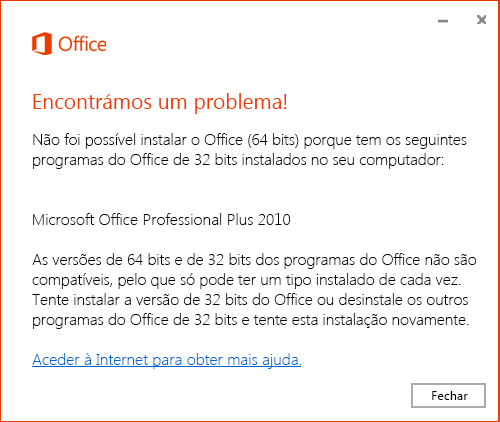
Para corrigir este problema, desinstale o Office 2010, instale o Office 2010 utilizando a mesma versão que pretende instalar para o Office 2013 e, em seguida, instale a mesma versão do Office 2013.
Para saber mais sobre se deve instalar a versão de 32 bits ou de 64 bits, consulte Escolher a versão de 32 bits ou de 64 bits do Office.
Onde pode encontrar as aplicações
Se tiver o Office 2010 instalado num computador e clicar em Instalar a partir da página A Minha Conta , Office 2013, Office 2016 ou Office 2019 instalações sem lhe perguntar sobre a atualização. Verá ambos os grupos do Office em Todos os Programas. O nome do grupo do Office 2010 é Microsoft Office.
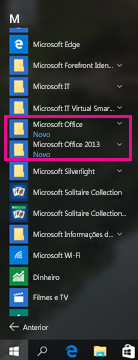
Para obter mais ajuda, consulte Não consegue encontrar aplicações do Office no Windows 10, Windows 8 ou Windows 7?
Associações de ficheiros
A última aplicação instalada controla as associações de ficheiros. Por exemplo, se Office 2019 foi instalado pela última vez, Office 2019 aplicações abrirão um ficheiro do Office ao fazer duplo clique no mesmo.
As extensões de ficheiro não podem ser associadas ao Office 2010 se não tiver instalado as atualizações mais recentes do Office 2010 através do Windows Update. Sem as atualizações mais recentes do Office 2010, se clicar com o botão direito do rato num ficheiro e selecionar Abrir Com, só verá a versão mais recente do Office instalada no seu computador.
Também verá apenas as aplicações do Office associadas à versão mais recente do Office no seu computador listada no Painel de Controlo em Programas Predefinidos.
Só pode executar uma versão do Outlook de cada vez
Pode ter duas versões diferentes do Outlook no mesmo computador, mas não a recomendamos. Se instalar duas versões do Outlook, só pode executar uma versão de cada vez. Se tiver uma versão do Outlook em execução, por exemplo, o Outlook 2010 e, em seguida, tentar iniciar o Outlook 2013, 2016 ou 2019, receberá este erro:
Pedimos desculpa, mas estamos a ter problemas a iniciar o Outlook. Só pode executar uma versão do Outlook de cada vez. Verifique se está a executar outra versão do Outlook ou tente reiniciar o seu computador.
Erro de partilha de ficheiros do Outlook 2010
Se tiver o Outlook 2010 e uma versão mais recente, como o Outlook 2013, 2016 ou 2019, instalado e estiver a executar o Outlook 2010 e optar por partilhar um ficheiro a partir de uma das aplicações mais recentes do Office que escolher:
-
Email de > de Partilha > de Ficheiros – Enviar como Anexo
-
Ficheiro > Partilhar > E-mail - Enviar como PDF
-
Ficheiro > Partilhar > E-mail - Enviar como XPS
Receberá este erro:
Esta ação não é suportada quando está a ser executada uma versão anterior do Outlook.
Em seguida, quando clica em OK, obterá um erro semelhante a:
O Word não consegue enviar e-mails devido a uma falha de MAPI: "A operação não é suportada".
Se utilizar o Outlook 2013, 2016 ou 2019, poderá partilhar sem receber um erro.
Se tiver Word 2010 em execução e o Outlook 2013, 2016 ou 2019 em execução e abre um documento no Word 2010 e seleciona Ficheiro > Guardar & Enviar > Enviar Através de Correio Eletrónico > Enviar como Anexo, isto é, será aberta uma mensagem de e-mail em branco no Outlook 2013, 2016 ou 2019 e o documento será anexado.
Abrir ficheiros do Office 2010 com o Office 2013, 2016 ou 2019 no computador
Abra a versão da aplicação que pretende e selecione Ficheiro > Abrir. Não é possível abrir alguns documentos com o 2010 e outros com 2013, 2016 ou 2019 porque as associações de ficheiros são controladas pela versão mais recente.
A lista utilizada mais recentemente pelo Office 2010 não é a mesma do Office 2013, 2016 ou 2019
As versões mais recentes do Office (2013, 2016 ou 2019) têm uma funcionalidade utilizada mais recentemente que viaja consigo de dispositivo para dispositivo quando tem sessão iniciada na sua Conta Microsoft. No entanto, o Office 2010 não tinha uma lista partilhada utilizado mais recentemente, pelo que cada aplicação do Office 2010 tem a sua própria lista e esta é específica ao dispositivo em que está instalada.
Os atalhos personalizados para aplicações do Office 2010 não serão atualizados
O Office 2013, 2016 ou 2019 não conhece os atalhos criados pelo utilizador para as aplicações mais antigas e não os atualiza para apontar para a versão mais recente.
Por exemplo, após instalar o Office 2010, arrastou um atalho da versão 2010 do Word, Excel e PowerPoint para a barra de tarefas. Depois de instalar o Office 2013, 2016 ou 2019, estes atalhos ainda abrem as aplicações de 2010.
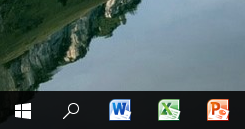
Se tiver criado um atalho para o Office 2010 e desinstalar o Office 2010, o ícone tornar-se-á um ícone genérico.
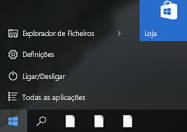
Ao clicar no mesmo, obterá este erro:
Não é possível abrir este item
Pode ter sido movido, eliminado ou o nome pode ter sido mudado. Quer remover este item?
Para obter mais ajuda, consulte Não consegue encontrar aplicações do Office no Windows 10, Windows 8 ou Windows 7?
Alterar o Office 2010
-
Aceda ao Painel de Controlo.
-
No Windows 10, no ecrã Início, escreva Painel de Controlo e selecione Painel de Controlo nos resultados da pesquisa.
-
No Windows 8, no ecrã Início, escreva Painel de Controlo e selecione Painel de Controlo nos resultados da pesquisa.
-
No Windows 7 ou Vista, clique em Iniciar > Painel de Controlo.
-
-
Clique em Programas > Programas e Funcionalidades.
-
Clique em Office 2010 > Alterar.
-
Clique em Adicionar ou Remover Funcionalidades > Continuar.
Reinstalar o Office 2010
-
Aceda ao Painel de Controlo.
-
No Windows 10, no ecrã Início, escreva Painel de Controlo e selecione Painel de Controlo nos resultados da pesquisa.
-
No Windows 8, no ecrã Início, escreva Painel de Controlo e selecione Painel de Controlo nos resultados da pesquisa.
-
No Windows 7 ou Vista, clique em Iniciar > Painel de Controlo.
-
-
Clique em Programas > Programas e Funcionalidades.
-
Clique em Office 2010 > Alterar.
-
Clique em Reparar > Continuar.
Desinstalar o Office 2010
Se instalou as atualizações mais recentes do Office 2010 através de Windows Update, verá o seguinte:
-
A versão mais recente do Office (2013, 2016 ou 2019) está associada aos tipos de ficheiro.
-
Se desinstalar a versão mais recente do Office (2013, 2016 ou 2019), as associações de tipo de ficheiro voltam a ser associadas ao Office 2010.
-
Se desinstalar o Office 2010, as associações de tipo de ficheiro permanecerão associadas à versão mais recente do Office (2013, 2016 ou 2019).
Se não tiver instalado as atualizações mais recentes do Office 2010 através do Windows Update, verá o seguinte:
-
A versão mais recente do Office (2013, 2016 ou 2019) está associada aos tipos de ficheiro.
-
Se desinstalar a versão mais recente do Office (2013, 2016 ou 2019), as associações de tipo de ficheiro não serão associadas ao Office 2010.
Para resolver este problema, reinstale o Office 2010 utilizando Adicionar/Remover Programas no Painel de Controlo.
-
Se desinstalar o Office 2010, as associações de tipo de ficheiro permanecerão associadas à versão mais recente do Office (2013, 2016 ou 2019).
Para obter os passos de desinstalação completos, consulte Desinstalar ou remover o Office 2010.











